添加/调整文本框
在创建或打开项目编辑屏幕中,可以在照片布局、卡片和光盘标签(CD/DVD/BD)中添加水平或垂直文本框。 也可以调整文本框的位置、形状等。
 重要事项
重要事项
- 根据项目的主题,此功能可能不可用。
- 根据环境,可能无法添加垂直文本框。
- 无法调整在某些光盘标签(CD/DVD/BD)布局中设置的圆形文本框。
 注释
注释
- 有关如何切换至创建或打开项目编辑屏幕,请参阅“创建或打开项目编辑屏幕”。
- 在以下说明中使用照片布局编辑作示例。 根据创建的不同,屏幕可能会有所不同。
添加文本框
-
在页面缩略图区域中,选择要添加文本框的页面。
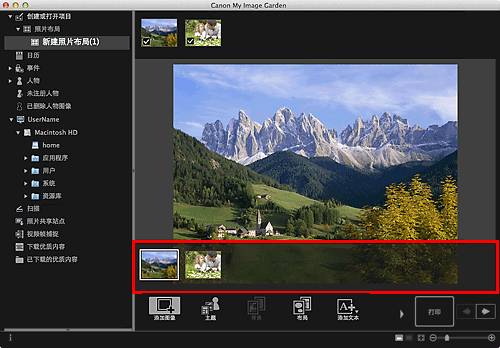
 注释
注释- 如果未显示页面缩略图区域,单击操作按钮上方的工具栏。
-
单击添加文本。
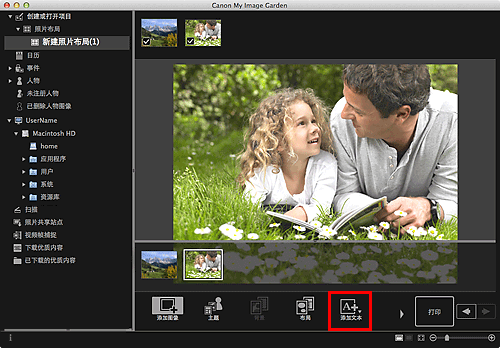
-
从显示的菜单中选择水平或垂直。
光标变为
 (指定文本框区域)。
(指定文本框区域)。 注释
注释-
根据环境,光标变为
 (指定文本框区域)而不显示菜单。 在这种情况下,将添加垂直文本框。
(指定文本框区域)而不显示菜单。 在这种情况下,将添加垂直文本框。
-
-
将光标拖拽到目标位置以指定文本框的尺寸。
在添加的文本框下方出现可以输入文本的文本输入调色板。
调整文本框
-
在页面缩略图区域中,选择要调整文本框的页面。
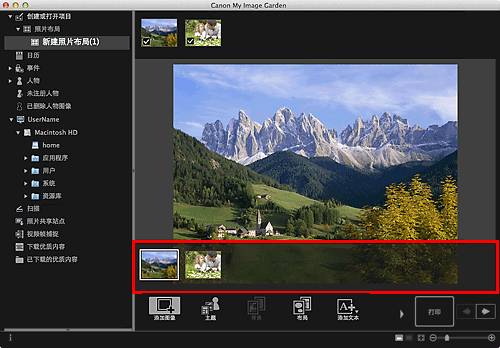
-
将光标移到要调整的文本上。
光标放置在文本框的边框上时,光标变为
 (移动文本框)。 单击边框以显示文本框调整调色板。
(移动文本框)。 单击边框以显示文本框调整调色板。 -
使用文本框调整调色板调整背景颜色和角度。
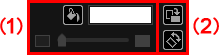
(1) 背景颜色

 (无背景颜色)/(使用背景颜色)
(无背景颜色)/(使用背景颜色)- 单击时按钮切换。 对于
 (使用背景颜色),以下设置将应用于文本框的背景。
(使用背景颜色),以下设置将应用于文本框的背景。  (颜色设置)
(颜色设置)- 单击以显示颜色对话框。 选择要设置的颜色。
 (透明度滑块)
(透明度滑块)- 单击
 (减少透明度)或
(减少透明度)或 (增加透明度)以10%为单位调整文本框的透明度。 也可以通过拖动滑块自由更改透明度。
(增加透明度)以10%为单位调整文本框的透明度。 也可以通过拖动滑块自由更改透明度。
(2) 旋转
 (旋转90°)
(旋转90°)- 每单击一次会将文本框顺时针旋转90度。

 (自由旋转关)/(自由旋转开)
(自由旋转关)/(自由旋转开)- 单击时按钮切换。 对于
 (自由旋转开),将光标移到文本框的角上时,光标变为
(自由旋转开),将光标移到文本框的角上时,光标变为 (自由旋转),可以通过拖拽自由旋转文本框。
(自由旋转),可以通过拖拽自由旋转文本框。
 注释
注释- 可以拖拽文本框的边框以调整其位置。
- 可以拖拽文本框的四个角以调整其尺寸。
- 按住Control键的同时单击文本框显示的菜单,从中剪切、复印、删除或重置文本框。 可以按住control键并单击页面后显示的菜单粘贴剪切或复制的文本框。

